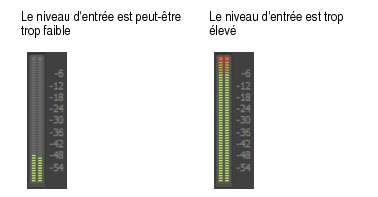Didacticiel 3 – Enregistrement de voix et d'instrumentsL'enregistrement audio numérique est l'une des étapes essentielles du processus de création musicale dans SONAR. Cette étape consiste à capter le son d'un microphone ou d'un instrument pour l'enregistrer sur une piste audio. Une fois que cette étape est terminée, vous pouvez éditer et mixer le morceau pour le préparer à une diffusion.Ce didacticiel décrit la marche à suivre et offre quelques conseils pour réaliser des enregistrements audio de qualité.Au cours du didacticiel 1, vous avez appris à ouvrir des modèles de projet. Pour les besoins de ce didacticiel, ouvrons un projet vide :


de la piste.
si vous souhaitez écouter le signal d'entrée pendant l'enregistrement. De nombreuses cartes son et interfaces audio offrent la possibilité d'activer cette fonction automatiquement au niveau matériel. Si vous entendez déjà le signal d'entrée, passez à la section suivante.
À ce stade, nous devons examiner les niveaux d'entrée pour vérifier qu'ils sont suffisants sans pour autant provoquer une saturation.Jouez ou chantez, comme vous le feriez pendant l'enregistrement, et examinez la manière dont le vumètre de la piste réagit aux sons produits.Si le vumètre ne s'approche jamais du maximum, augmentez le niveau d'entrée. Si le vumètre atteint le maximum, même de façon ponctuelle, réduisez le niveau d'entrée.Généralement, le niveau d'entrée peut être réglé grâce à un potentiomètre situé près de l'entrée jack de la carte son, mais cela n'est pas le cas sur tous les modèles. Par conséquent, si vous n'avez jamais enregistré d'instrument ou de microphone à l'aide de votre carte son, il peut être utile de lire des informations à ce sujet dans le manuel de votre périphérique.
ou Activer/Désactiver le métronome pendant l'enregistrement
dans le module Transport de la barre des commandes pour accéder aux paramètres du métronome.

.
Tip - Searching Documentation
Tip: To search for a specific topic, type your search query in the Search Cakewalk.com field at the top right of this page.
When the search results appear, click which product's documentation you would like to search to filter the search results further.
Note - Using Offline Help
Note: If you prefer to always use offline Help, go to Edit > Preferences > File > Advanced in your Cakewalk software and select Always Use Offline Help.
If you are not connected to the internet, your Cakewalk software will default to showing offline help until an internet connection becomes available.